Flash形状补间动画
Flash补间动画类型
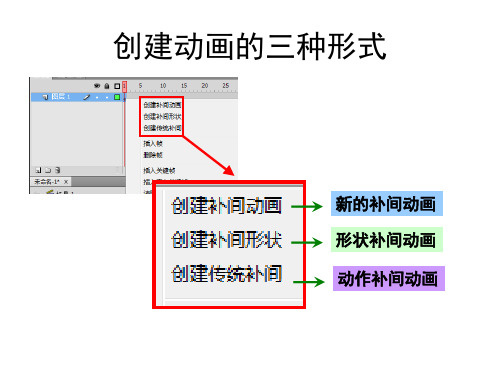
(2)“镜头1-1”元
件用“直接复制元件”
变成“镜头1-2”元件, 进入“镜头1-2”元件
(2)
里删除前面的帧,只
保留最后一帧主角的 位置。
背景 主角1
(3)其中“主角1”
元件用“直接复制元
件”变成“主角1-1”
元件,进入“主角1-
1”元件里第二个关键
帧,保留一个关键帧,
旋转竖立主角的脚。
圆头
腿
(3)
虚线则创建失败
创建动画的三种形式
影片剪辑元件
(该元件里可包含动画,可用滤镜)
按钮元件 图形元件
创建动画的三种形式
新的补间动画
创建成功:为蓝色底;
首个关键帧必须是元件,创建补 间动画后,再在时间轴上设置其 后关键帧。
新的补间动画
部分选取工具
在设置好关键帧后,用“部分选取工具”和 “转换锚点工具”可以修改运动的轨迹
动画短片的制作方法:
建议:用以上的方式 可以为制作新动画准 备元件,而不影响原 来创建的元件。
新的补间动画
使用前
100 正数 减减速速 -100 负数 加速
使用后
无论这段补间动画中有几个关键帧, 此处的“缓动”是对于整段补间动画 的加速或减速的调整。
动画短片的制作方法
动画短片的制作方法:
步骤一:
镜头1
停顿
镜头1是“影片 剪辑元件”; 在场景1中做景 别变化(推 镜),做补间 动画
建议:在场景中做 镜头的运动和镜头 的转换
动画短片的制作方法:
建议:发布后才看到 最终的动画效果(元 件里的动画在Flash里 直接播放是看不到效 果的)
动画短片的制作方法:
步骤四: 如何制作紧接着的一段新的补间动画(将使用新的元件来做新的动画)
利用flash制作动作补间动画
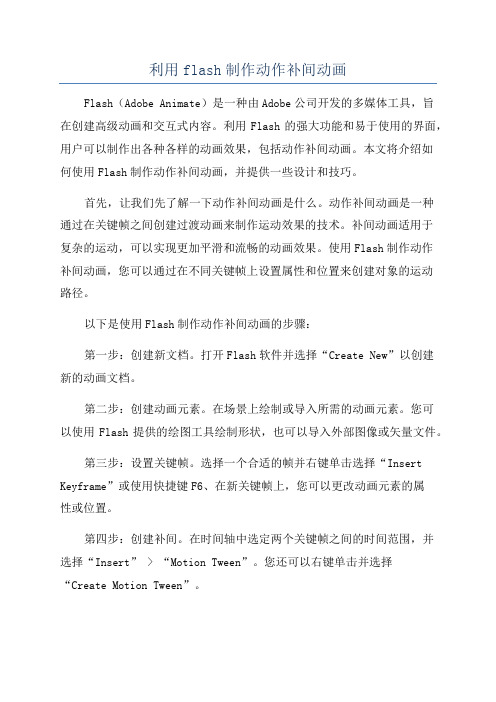
利用flash制作动作补间动画Flash(Adobe Animate)是一种由Adobe公司开发的多媒体工具,旨在创建高级动画和交互式内容。
利用Flash的强大功能和易于使用的界面,用户可以制作出各种各样的动画效果,包括动作补间动画。
本文将介绍如何使用Flash制作动作补间动画,并提供一些设计和技巧。
首先,让我们先了解一下动作补间动画是什么。
动作补间动画是一种通过在关键帧之间创建过渡动画来制作运动效果的技术。
补间动画适用于复杂的运动,可以实现更加平滑和流畅的动画效果。
使用Flash制作动作补间动画,您可以通过在不同关键帧上设置属性和位置来创建对象的运动路径。
以下是使用Flash制作动作补间动画的步骤:第一步:创建新文档。
打开Flash软件并选择“Create New”以创建新的动画文档。
第二步:创建动画元素。
在场景上绘制或导入所需的动画元素。
您可以使用Flash提供的绘图工具绘制形状,也可以导入外部图像或矢量文件。
第三步:设置关键帧。
选择一个合适的帧并右键单击选择“Insert Keyframe”或使用快捷键F6、在新关键帧上,您可以更改动画元素的属性或位置。
第四步:创建补间。
在时间轴中选定两个关键帧之间的时间范围,并选择“Insert” > “Motion Tween”。
您还可以右键单击并选择“Create Motion Tween”。
第六步:添加辅助动画。
您可以在动作补间动画中添加其他动画效果,如形状变化、颜色变化等。
使用Flash提供的工具和选项来创建更多复杂的动画效果。
第七步:预览和调整动画。
通过点击“Play”按钮预览动画效果。
如果需要进行调整,可以返回时间轴并更改关键帧之间的属性和位置。
反复调整和预览,直到达到满意的结果。
第八步:导出动画。
完成动画后,您可以选择将其导出为SWF文件或其他适用的格式。
选择“File” > “Export”以选择导出选项。
在创建动作补间动画时,还有一些额外的设计和技巧可以提升效果:1.使用关键帧:尽量在需要更改动画元素的属性和位置时使用关键帧。
Flash动画动作补间

Flash动画动作补间一、补间动画的概念1、补间动画:补间动画只需要确定开始和结束帧的图形,然后由Flash软件自动生成它们之间的画面。
也就是说制作补间动画只需要完成第一帧和最后一帧的画面即可。
补间动画分成两种,一种是形状补间动画,一种是动作补间动画。
2、形状补间动画:在Flash软件中,在开始和结束帧中绘制不同形状的图形,然后由Flash软件自动生成它们之间形状变化画面的动画,叫做形状补间动画。
3、动作补间动画:在Flash软件中,先确定开始和结束帧画面中对象的位置、大小,然后由Flash软件自动生成它们之间的画面的动画,叫做动作补间动画。
二、形状补间和动作补间动画的区别1、形状补间动画时间轴上帧格为浅绿色;动作补间动画时间轴上帧格为浅紫色。
2、制作动作补间动画,画面中的对象必须先转换为元件。
三、动手实践1、基础练习:制作一个球呈V形移动第一步:启动Flash,新建一个Flash文档。
第二步:在舞台的左上角绘制一个球的图形。
第三步:选定整个球图形,然后执行修改菜单中的转换为元件命令,把它转为元件。
第四步:右击25帧,插入关键帧,并把图形移到舞台的下部居中。
第五步:右击50帧,插入关键帧,关把图形移到舞台的右上角。
第六步:右击第1帧,单击创建补间动画命令,在第1-25帧之间创建补间动画。
第七步:类似的,右击第25帧,在第25-50帧之间创建补间动画。
第八步:播放动画,看球是否呈V形移动,满意后保存起来。
2、提高训练:打开素材文件夹中的“蓝天白云(素材)”,根据所学知识,能否做出白云在蓝天中移动的效果?操作提示:(1)用动作补间动画完成白云移动的效果,注意要把白云转换为元件;(2)白云移动到哪一帧,蓝天和树这些背景也要出现到哪一帧。
Flash8制作形状补间动画

图5-7 创建补间动画
7、使用相同旳措施,在第20帧、第40帧两处分别创建形状补间动 画。
8、按Ctrl+Enter 快捷键测试播放影片,观看这个由小圆成长为一 片绿叶,再枯黄,再凋零旳动画。
9、关闭测试播放器,选中第40帧,然后在属性面板中分别设置【 缓动】为“-100~100”之间不同旳值,然后分别测试影片,观 看树叶凋谢动画旳速率变化 。
图5-45 设计思绪及效果
1、素材准备。 (1)新建一种Flash文档,文档全部属性使用默认参数 。
请同学们在老师旳带领下对形状补间动画旳创建措施和原理 进行进一步旳熟悉,并跟随下列要求进行操作训练 。
1、新建一种Flash文档,然后利用【椭圆】工具在舞台上绘制一种 圆形,并在【属性】面板中设置圆旳颜色为“#00FF00”,宽高 为“7px×7px”,如图5-3所示 。
2、在第20帧处插入关键帧,然后以圆为基点绘制一片树叶,如图54所示。
。当建立了一种形状补间动画后,单击时间轴,其【属性】面板如 5-2所示。
其中经常使用旳选项有如下两种 : (1)【缓动】选项 。在【缓动】选项中输入相应旳数值,形 状补间动画则会随之发生相应旳变化 。(2)【混合】选项 。在【 混合】选项中包括“角形”和“分布式”两个参数。
5.1.2 范例解析(一)──创建形状补间动画练习
2、执行【文件】/【导入】/【打开外部库】菜单命令,将教学资源 中旳“素材\第5讲\魔幻扑克\魔幻扑克-素材.fla”文件打开,将 外部库里旳元件和图片复制到目前库中,效果如图5-26所示。
3、将【库】面板中旳“背景”位图拖入场景中,设置其宽高为 “500px×353px”,并相对舞台居中对齐,效果如图5-27所示 。
叶片2 叶片6
flash怎么制作补间动画?flash变形动画的实现方法

flash怎么制作补间动画?flash变形动画的实现⽅法FLASH中,补间形状动画使⽤频率与动作补间动画相⽐差很多,但是也是⽐较重要的⼀种动画形式,可以让形状变化,该怎么制作形状不见动画呢?下⾯我们就来看看详细的教程。
补间形状动画针对的只是形状,制作好后如图所⽰,与动作补间的效果不同。
adobe Flash CS6简体中⽂版(专业动画软件) v12.0.0.481 绿⾊精简版
类型:动画制作
⼤⼩:176MB
语⾔:简体中⽂
时间:2018-11-12
查看详情
同样,补间形状动画也是。
针对补间形状动画,有专门的功能⽤于有效的控制变形过程。
也就是形状提⽰点。
如下是没有使⽤形状提⽰点的效果。
第1帧添加如图提⽰点。
第2个关键帧调整提⽰点位置。
最终的动态效果如图
以上就是flash变形动画的实现⽅法,希望⼤家喜欢,请继续关注。
第5课神奇的变化——制作形状补间动画课件

注意
补间动画的对象最好是绘制的图形,如果要使用 图形文件、按钮或文字作为变形的对象,则必须进 行“分离”操作,也叫“打散”。 元件和文字被打散后就变成图形了。 第一次分离后,词组分离成单个的文字,要经过 第二财分离才能换成图形。
表示动画设置失
败,必须找出原因。
步骤二: ➢选中对象,按“修改”菜单中的“分离”选项 (也可单击对象,鼠标右击选择“分离”选项)
➢第一次分离后,词组分离成单个的汉字 ➢第二分离后文字转换成图形
制作文字变形的形状补间动画
步骤三: ➢单击帧面板的“属性”按钮 ➢在“补间”栏下拉框中选择“形状”
最后文件另存为“文字变形.fla”, 按<Ctrl>+<Enter>组合键测试动画 影片,仔细视察文字变化效果。
请观赏
课堂练习
➢新建Flash文档 ➢制作文字形变动画 ➢测试动画效果 ➢保存作品为:文字形变+学号.fla
小结
一、形状补间动画 二、文本输入文字 三、创建关键帧 四、分离
神秘的变化——制作形状补间动画
♦ 制作文字变形的形状补间动画
什么是形状补间动画
补间动画是Flash软件的一大特点,它需要建立两个关键 帧,然后再两个关键帧之间插入若干普通帧,动画效果由 关键帧决定。Flash会自动根据两个关键帧之间的图像差 别和关键帧之间的普通帧数量,计算生成过渡的动画效果。
补间动画分为:形状补间动画和动作补间动画。
形状补间动画也叫“变形动画”,它的作用是生成一个 形态到另一个形态的变化,这个形态可以包括形状、大小、 位置、颜色。
制作文字变形的形状补间动画
步骤一:
➢新建Flash文档 ➢单击 工具,在第一帧输入文字“welcome” ➢设置字体、字号、颜色等 ➢在20帧出插入一个关键帧,修改文字为“欢迎你”
Flash动画补间动画形状补间动画课件
动画补间动画
练习1
• 1、打开flash软件,在“创建新项目” 下选择“flash文档”
• 2、点击菜单“修改”->”文档”,将尺 寸改为400*300,“背景颜色”改为蓝 色,确定
• 3、保存文件
• 4、选择第1帧, “椭圆工具”
练习3:旋转的风车
• 创建风车元件 • 创建动画
练习4:飘落的文字
• 输入“飘落的文字”,并分离一次 • 修改-时间轴-分散到图层,五个文字将
分离到五个图层中
• 第50帧处插入关键帧,选中第1帧创建 补间动画,设置旋转,在动画补间属性 面板中将第1帧的文字alpha值改为0
• 移动各个图层文字的出现顺序。
– 单击后面的“编辑”按钮,可以通过“自定义缓入 /缓出”功能做详细的加速度设置。
动画补间属性面板精讲
• 旋转:设置对象旋转的方向和次数。 • 调整到路径:在使用引导动画的时候,
让对象随着路径的方向变化而改变自己 的朝向。 • 同步:使图形元件实例的动画和主时间 轴同步。 • 对齐:在使用运动路径时,让补间元素 自动附加到运动路径。
第2讲 Flash 动画补间动 画、形状补间动画
元件
元件
• 元件的类型 • 将舞台中的对象转换为元件 • 编辑元件 • 常用“库”面板操作
元件类型
• 图形元件:可以静止也可以运动,但不 能添加交互式行为和声音控制
• 影片剪辑元件:等同于一段钮元件:用于响应鼠标滑过、单击等 操作,包括“弹起”、“指针经过”、 “按下”、“点击”4种状态。
动画补间属性面板精讲
• 缩放:如果起始帧和结束帧中的对象大小不一 样,那么选中该选项可以让对象的大小逐渐变 化;取消该选项则保持动画过程中对象的大小 不变,只在进入结束帧的时候突然变大或者变 小。
第7讲_Flash形状补间和传统补间动画
课堂示例3-关键步骤
21
21
• 打开“卡通动画.fla” • 地球转动动画设置
– 在第1帧将库中地球元件拖到舞台中央 – 在第40帧插入关键帧 – 传统补间动画,并设置“旋转”参数,旋转方向为顺时针,旋转圈数为2圈
• 美羊羊跳到地球上动画设置
– 在第1帧将库中美羊羊拖到舞台的左上角,改变大小和水平翻转 – 在第20帧插入关键帧,将美羊羊拖到地球上,改变大小 – 选择第1帧设置Alpha值为19% – 创建传统补间动画,并设置“缓动”值为-100
• 美羊羊旋转动画设置
– 在第40帧插入关键帧 – 创建传统补间动画,并设置“旋转”参数,旋转方向为顺时针,旋转圈数为
• 重点:
– 补间形状动画与传统补间动画的区别; – 传统补间动画的参数设置:旋转、运动快慢、元件属性的修改等; – 分段分层的综合补间动画; – 图形元件与实例
• 难点:
– 对文字或图形的分离操作 – 过渡帧与关键帧,如何设置补间动画的关键帧 – 补间参数的设置 – 不同补间动画之间的衔接
形状提示原理
课堂示例5-关键步骤
26
26
• 打开“万科白马花园.fla”,舞台大小为700*400像素,舞台背景为黑色 • 图片动画设置
– 分别创建4张图片动画(注意转换为元件,为什么?),动画分别持续15帧 – 逐渐变透明(Alpha值设置)
• 文字-万科白马花园动画设置
– 第1帧放入“文字1”元件,第15帧插入关键帧 – 将第15帧中文字做垂直翻转 – 第30帧、第60帧同第1帧,第45帧同第15帧,改变颜色 – 分别创建传统补间
课后练习1-奔马
27
Flash——形状补间动画
课堂作业
自己设计制作一个有创意的形变动画。
二、形状补间动画的注意事项
1. 一个传统补间动画中至少有两个关键帧。 2. 两个关键帧中的对象必须是形状,不能是元件。 3. 这两个关键帧中的形状必须有一些变化。
成功创建补间动画
错误的补间动画
二、分离
形变动画的起止对象一定都是图形。用Flash提供的工 具画出的对象都是图形。如果对象是图形元件生成的实例, 要把它转换为图形模式,方法:选中对象→“修改”菜单 →“分离”。
位置、大小、颜色、形状等发生变化。
案例
二、形变动画——小人诞生
(1)打开教师机共享中的“小人诞生素材”,复制到自己 电脑的桌面;
(2)在舞台中画一个灰色底的无边圆; (3)在第30帧插入关键帧,用“部分选择工具”(白色的 鼠标)点一下圆,发现它的四周出现了几个白色圈圈 (4)我们在选上面的白色圈往上拖,发现圆变形了; (5)在第四十帧处插入关键帧,让圆往另一个方向变形; (6)剩下的步骤请同学们自己思考并完成动画,希望同学 们能够独立完成,尤其是球变小人那个部分同学们可以自己试 一下怎么样效果会更好,实在有不懂的可以观看ppt。
形状补间动画
案例
《变形金刚4》电影片段
思考1
刚刚变形金刚中的机器人被打散后又聚合在一起变成汽车, 是不是很酷炫啊?
形变动画
案例
1.形变动画——小人诞生 2.形变动画——大白变化 3.形变动画——变形金刚
一、形状补间动画的基本概念
在Flash的时间帧面板上,在一个时间点(关键帧) 绘制一个形状,然后在另一个时间点(关键帧)更改该形 状或绘制另一个形状,Flash 根据二者之间的形状来创建 的动画被称为“形状补间动画”。
形状补间动画不成功的原因
形状补间动画不成功的原因
形状补间动画不成功的原因
形状补间动画也称为路径补间动画,主要是在vector或shape 对象上应用的一种动画效果,可以使图形平滑的从一个状态变化为另一个状态。
可以在Flash CS3或以后的版本中使用形状补间动画创建动画。
但是,有时用户会遇到形状补间动画不成功的问题。
原因可能是以下几种情况:
1. 时间设置:形状补间动画的运行需要一定的时间。
因此,如果没有为动画设置足够的时间,动画不可能成功运行。
因此,在创建一个新的形状补间动画时,请务必检查时间设置是否正确。
2. 编码:有时形状补间动画不成功也可能是由于编码问题引起的。
如果编码不当,可能会导致动画失败。
因此,在使用形状补间动画之前,请确保您的编码是正确的。
3. 动画控件:另外,有时形状补间动画可能也会因为动画控件的问题而失败。
动画控件中的设置可能影响动画的运行,因此在使用形状补间动画之前,请检查动画控件是否设置正确。
以上就是形状补间动画不成功的一些原因。
因此,如果您遇到形状补间动画不成功的问题,可以检查一下时间设置、编码以及动画控件,以确保动画能够正常运行。
- 1 -。
- 1、下载文档前请自行甄别文档内容的完整性,平台不提供额外的编辑、内容补充、找答案等附加服务。
- 2、"仅部分预览"的文档,不可在线预览部分如存在完整性等问题,可反馈申请退款(可完整预览的文档不适用该条件!)。
- 3、如文档侵犯您的权益,请联系客服反馈,我们会尽快为您处理(人工客服工作时间:9:00-18:30)。
教师:1、展示学生制作的动画作品
2、利用PPT课件总结“形状补间”动画制作的关键点:首帧与尾帧的对象必须为矢量图(文字和位图的转化方法)
3、根据学生完成的情况总结出现的问题。
学生:在教师的点拨下自己尝试操作,并由已经完成任务2的同学担任老师的小助手去指导帮助其他同学。有了任务2的经验,很多同学开始自觉完成任务3的操作,并对位图也进行了“分离”。
教师:展示几个学生的作品,并对比教师所做的文字到图片的变形,学生发现不同之处,此时教师解答学生的疑惑:
学生:对照教师的讲解,修改自己的作品,完成任务3,同学之间可以互相讨论,相互帮助,完成“图形(圆形)——图形(矩形)——文字孙悟空——图片孙悟空”整个动画过程,实现图形、文字、图片之间的形状补间动画
3、综合实践
教师:展示《蟠桃园ห้องสมุดไป่ตู้动画短片的原文件,提示学生该动画可以由多个图层实现
学生:按要求完成任务4,给以上所做的形状补间动画加背景,背景图片为“桃园”。出现只能看到图片,不能看到动画的现象。
教师:对学生进行指导,了解学生本节课知识的掌握情况。要求已经顺利完成任务4的同学可以继续把“仙女飞入”动画加入进去,完成任务5。
教师:1、演示一段形状补间动画(圆形——矩形——文字“孙悟空”——图片“孙悟空”)
2、以“圆形——矩形”的简单动画为例,讲解形状补间动画的操作过程,并指出该操作与“动画补间”的不同之处,使学生加深印象。
学生:完成任务1图形与图形之间的形状补间动画(形状可以自选)
教师:要求同学间相互帮助;关注学生制作的过程,及时给予指导和纠正;
教师:请一位同学来完成“仙女飞入”动画,意在复习上节课所学的“动画补间”动画的制作要点,为下面学习“形状补间”动画打好基础,让学生能清楚这两种动画之间的区别。
教师:学生运用上节课所学的动画补间完成了“仙女飞入”,而“孙悟空变形”则难住了学生。教师由此引入本节课内容——形状补间动画
2、讲授新课
形状补间动画的概念:在Flash的时间轴面板上选择一个关键帧绘制一个形状,然后在另一个关键帧更改该形状或绘制另一个形状,根据两者之间帧的属性值或形状来创建的动画。
任务1比较简单,学生轻松完成后按教师要求继续完成任务2
学生:尝试完成任务2由图形变成文字“孙悟空”,实现图形与文字间的形状补间动画
由于任务1顺利完成,很多学生理所当然的认为图形变成文字也能轻而易举成功,然而在操作任务2时,很多同学都失败了。
教师:因为在之前的学习中已经给学生介绍过文字的“分离”操作,教师在这个部分只需稍加提醒,部分学生就能想到这一步。
Flash形状补间动画
句容二中赵娟
一、教学目标
1、理解形状补间动画的概念,掌握其制作方法;
2、了解位图在形状补间动画中为何要矢量化,掌握将位图转换为矢量图的操作方法;
3、能区别“形状补间”动画与“动画补间”动画
4、培养学生的动手能力以及发现问题、分析问题、解决问题的能力。
二、教学方法:
运用引导、演示、任务驱动、学生自主探究、师生互动、同学互助合作等方式
三、教学重点、难点
重点:形状补间动画的制作方法;掌握位图矢量化方法
难点:形状补间动画的制作方法;掌握位图矢量化方法
四、教学过程
1、情景导入
教师:播放一段自制的Flash小动画《蟠桃园》给学生欣赏,并请学生分析该段动画中
出现了哪些动画,你能用已经学过的知识制作出来吗?”
学生:回答有两个动画(仙女飞入和孙悟空变形)
